

・

「販売管理ツールの効率化に課題を感じている」「複数のツールを使った販売データ管理が煩雑になっている」このような悩みはないでしょうか?
タスクデータと販売データが別のツールで管理されていると、これらの管理システムは煩雑になってしまいます。こういったデータを一元管理できると、作業業務の向上が実現できるでしょう。
本記事では、Asanaでタスクが登録された際に楽楽販売に自動的にデータを追加する方法をご紹介します。この自動化により、販売データの一元管理の実現や業務効率の向上が期待できます。
ぜひ試してみてください。
手動によって、タスクに基づいた販売システムへのデータ登録を行なっていると、作業時間が余計にかかり業務効率が落ちてしまいます。こういった課題は、Asanaと楽楽販売の連携で解決が期待できます。例えば、営業担当者がAsanaで新規顧客との商談タスクを登録すると、その情報が自動的に楽楽販売に反映されます。この連携により、入力ミスや情報の抜け漏れを防ぎ、業務効率が向上するでしょう。
複数のツールで販売データの管理をしていると、ツール間でのデータ反映や更新に漏れが出てくるリスクを伴うでしょう。そこで、Asanaでのタスク登録が楽楽販売に自動追加されることで、プロジェクトや営業案件の進行状況を漏れなく把握できます。例えば、新しいタスクがAsanaに追加された際、その内容が自動で楽楽販売に反映され、関連部署が進捗状況を確認できるでしょう。この仕組みによって情報共有が円滑になり、正確な意思決定や対応が可能となります。
複数のツール間での手動によるデータ転記は、入力ミスや情報の誤入力の原因となり得ます。そこで、Asanaと楽楽販売の連携によってデータ転記を自動化することによって、これらのヒューマンエラーを減らすことができます。例えば、Asanaで登録した顧客情報が正確に楽楽販売に転記されるため、重要なデータの欠落や誤りを防ぐことができるでしょう。これにより、信頼性の高いデータ管理が実現し、業務の品質向上につながります。
それではここからノーコードツールYoomを使って、Asanaでタスクが登録されたら楽楽販売に追加する方法をご説明します。
[Yoomとは]
Asanaでのタスク登録時にAsanaのAPIを経由してその情報を受け取り、楽楽販売のAPIを用いて楽楽販売に情報を追加することで実現可能です。一般的に実現にはプログラミングの知識が必要ですが、ノーコードツールのYoomを用いることでプログラミング知識がなくても簡単に実現できます。
今回は大きく分けて以下のプロセスで進めていきます
Yoomを利用していない方は、こちらから無料登録をしてください。
すでにYoomを利用している方は、ログインしましょう。
Asanaと楽楽販売をYoomに接続するため、マイアプリ登録を行いましょう。
最初にマイアプリ登録を済ませておくと、自動化設定がスムーズにできます。
まず、Asanaのマイアプリ登録をしましょう。
はじめに、Yoomの画面左にあるマイアプリメニューにアクセスし、画面右の「新規接続」ボタンをクリックします。
検索窓に「Asana」と入力すると、そのアイコンが出てくるのでクリックします。
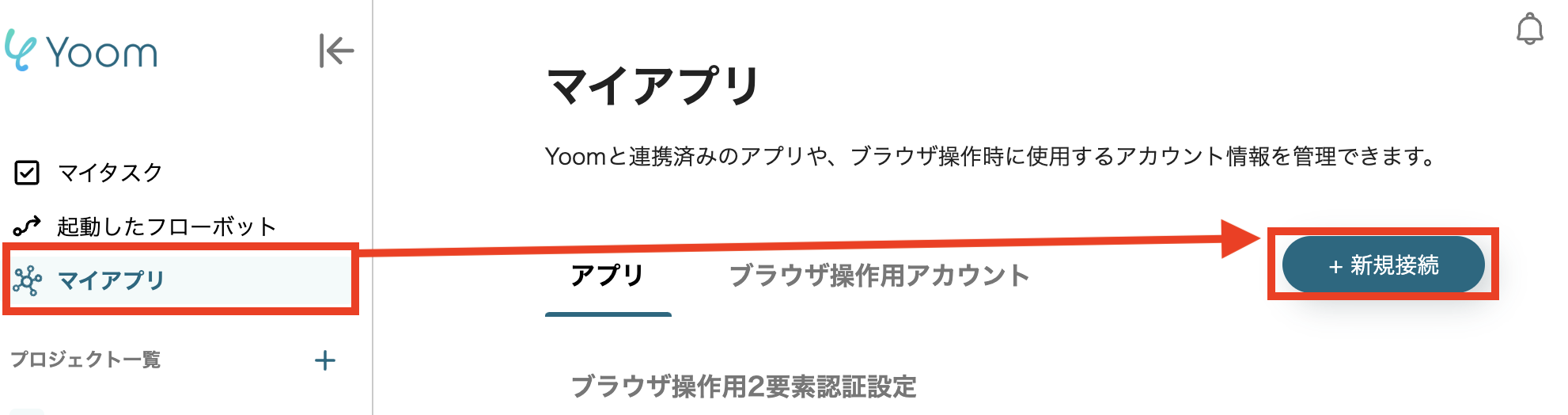
下記画面でAsanaにログインすると、マイアプリにAsanaが追加されます。これでAsanaの登録は完了です。
同様に、楽楽販売も登録してみましょう。
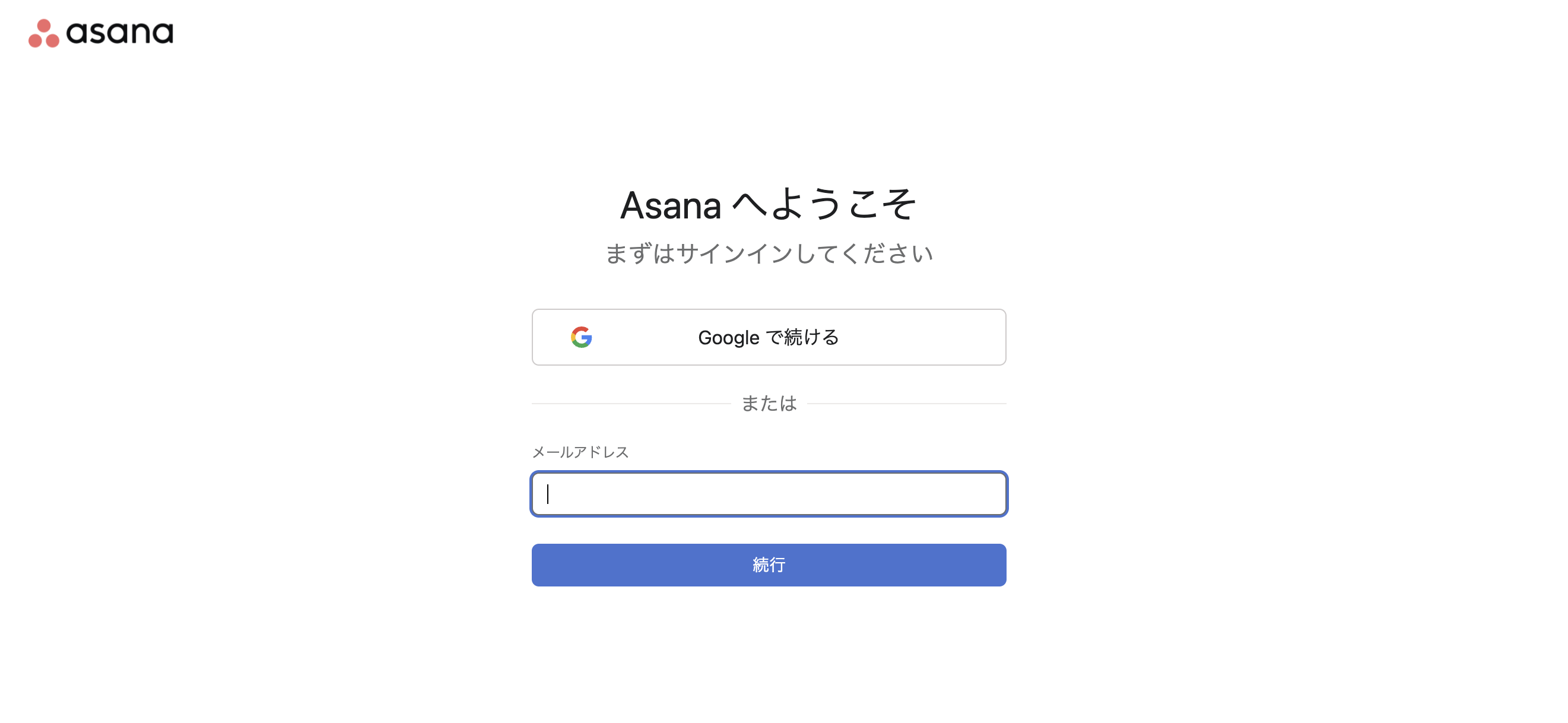
先ほどのYoomの画面で「新規接続」ボタンをクリックします。
検索窓に「楽楽販売」と入力すると、そのアイコンが出てくるのでクリックします。
下記の画面でログインをすれば、楽楽販売のアプリ登録も完了です。
※ご利用には楽々販売にてAPI連携オプションのご契約およびYoomのIPアドレスの登録が必要となります。YoomのIPアドレスはこちらをご確認ください。
※「アカウント名」には任意の管理用の名前を記載してください。例)管理者アカウント
※「アクセストークン」には楽楽販売内で「管理者設定>ユーザ設定タブ>ユーザ管理>設定」と進み、APIトークン欄の「生成」リンクをクリックすることでAPIトークンが生成されますので、こちらで生成したトークンを記載してください。
※「SSLクライアント認証」をご利用されている方は「クライアント証明書ファイル」「クライアント証明書ファイルパスワード」を入力してください。
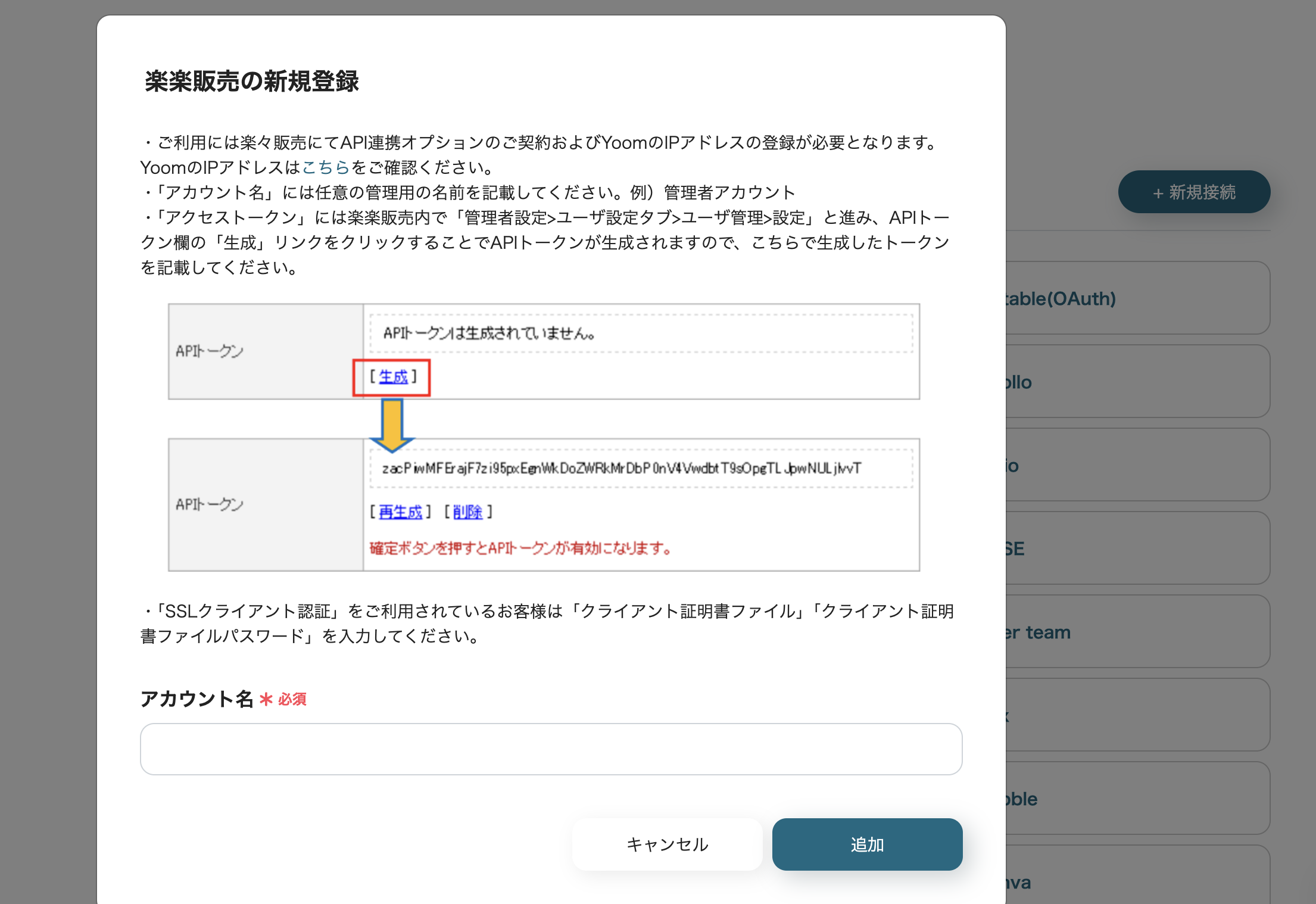
マイアプリが登録できたら、次にテンプレートをコピーします。
下記の「Asanaでタスクが登録されたら楽楽販売に追加する」と書かれているバーの右に表示されている「試してみる」をクリックします。
クリックすると、テンプレートのコピーが完了します。
もしこれができない場合、Yoomのログインができていないかもしれません。
Yoomをまだ利用したことがない方は、こちらから無料登録をしてください。
すでにYoomを利用している方は、ログインしましょう。
次にAsanaの設定を行います。
まずは、下記画面の赤枠部分をクリックしましょう。
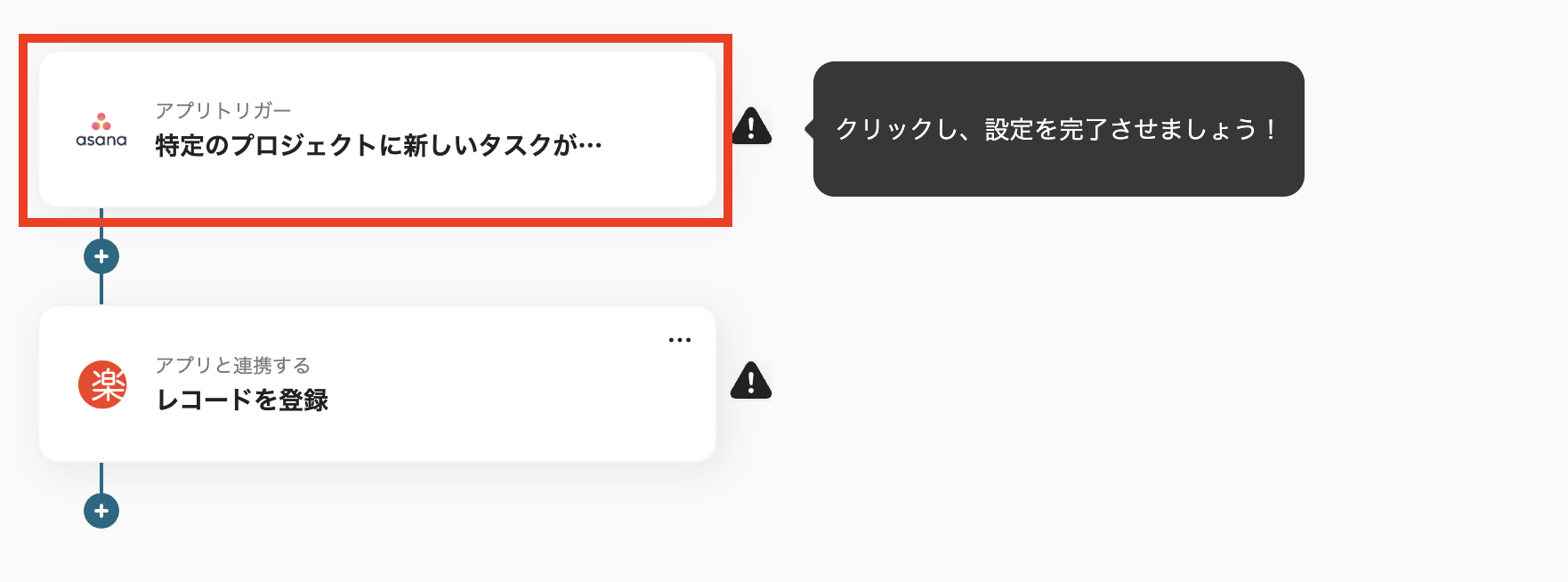
↓
ここで表示される画面では、特に操作は不要です。
記載内容を確認して、「次へ」のボタンをクリックしましょう。
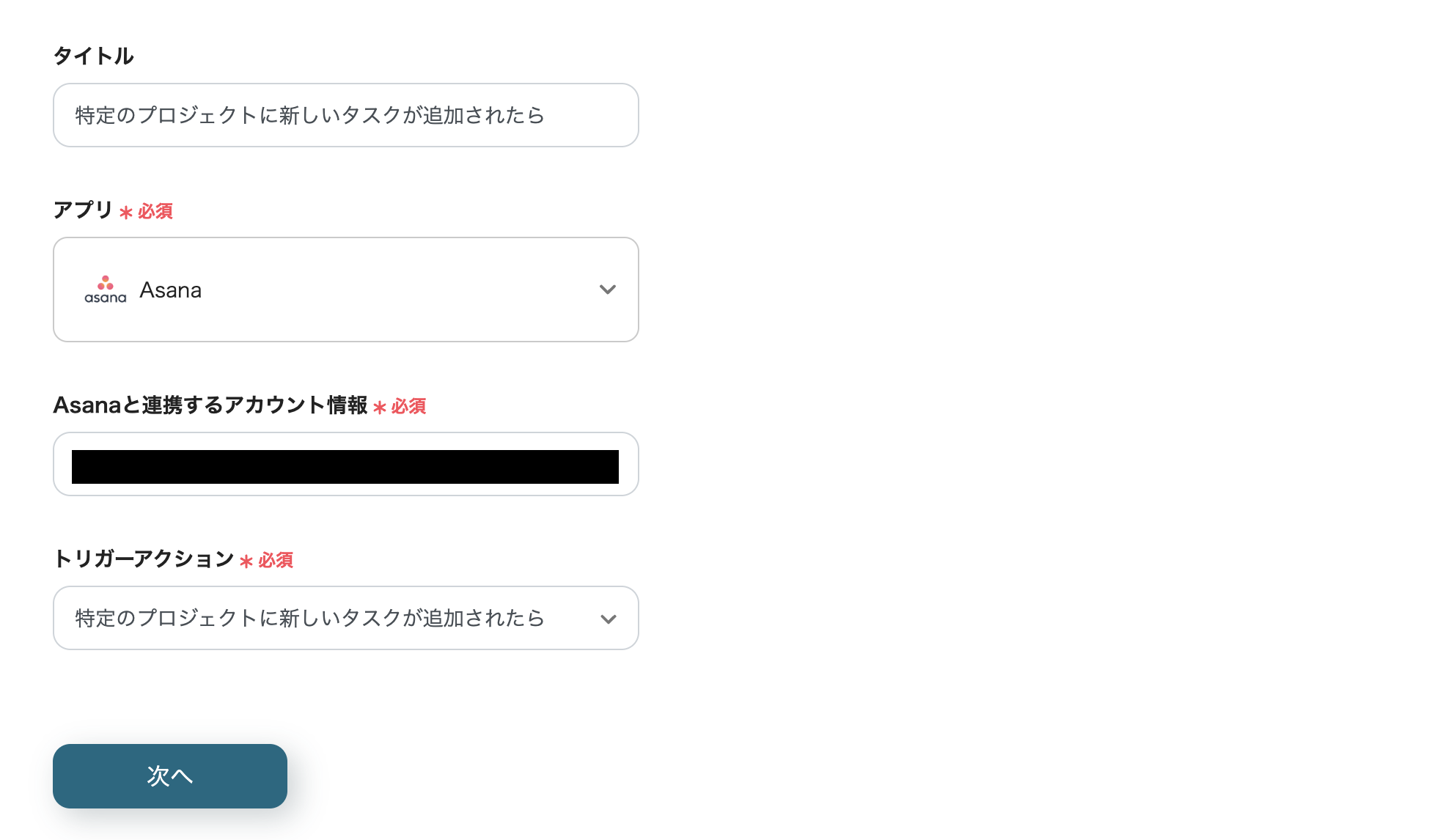
↓
次の画面では、3つの項目を入力していきます。
「トリガーの起動間隔」は、5分、10分、15分、30分、60分の間隔で起動間隔を選択できます。
プランによって最短の起動間隔が異なりますので、ご注意ください。
「ワークスペースID」と「プロジェクトID」は、下記画面のように欄をクリックすると選択メニューが出てくるので、該当するものをクリックして入力しましょう。
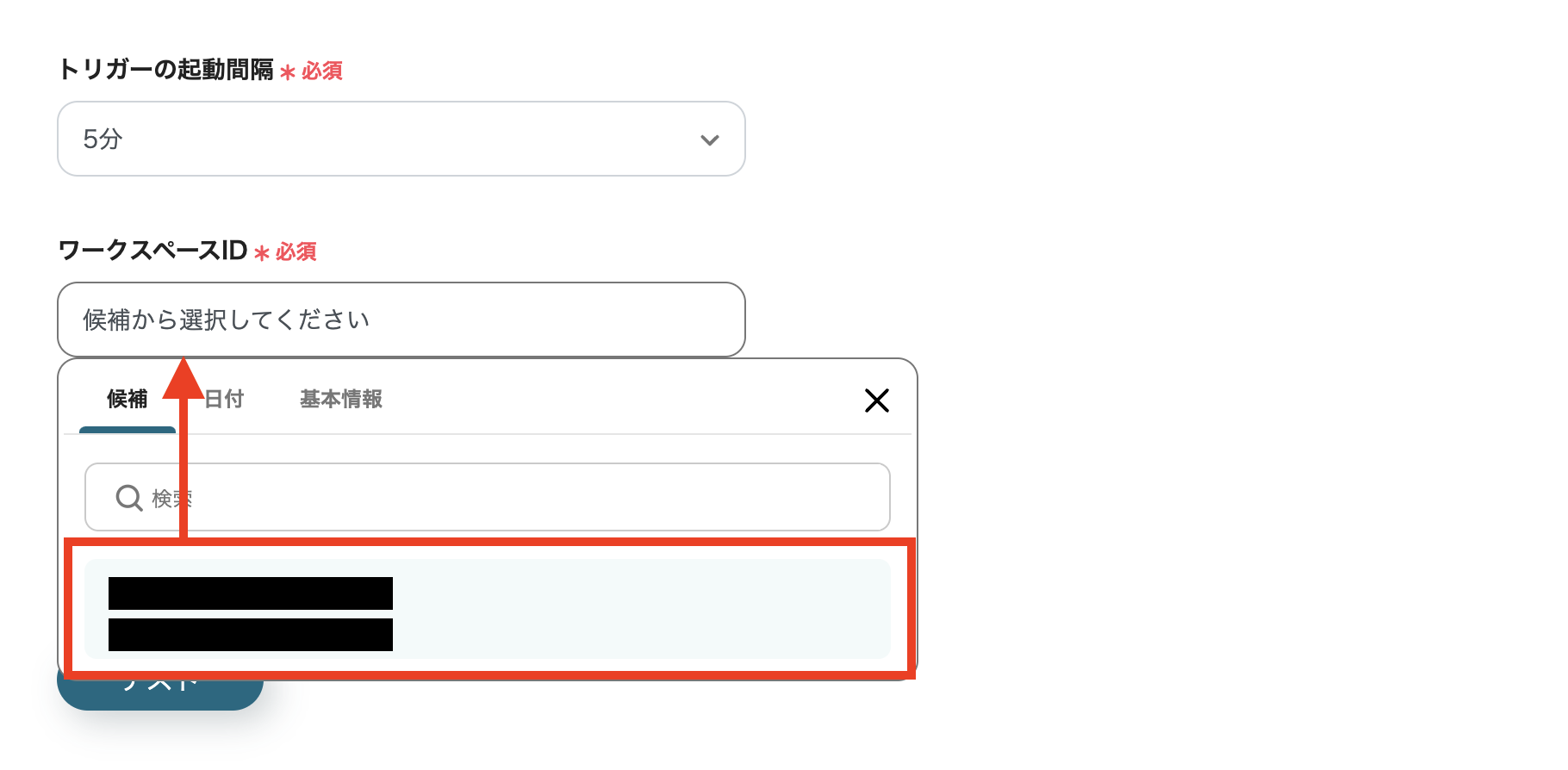
↓
最後に青いボタンの「テスト」をクリックし、「テスト完了」となったらこのステップは完了です。
「保存する」をクリックして次に進みましょう。
最後に、楽楽販売の設定を行います。
まずは、下記画面の赤枠部分をクリックしましょう。
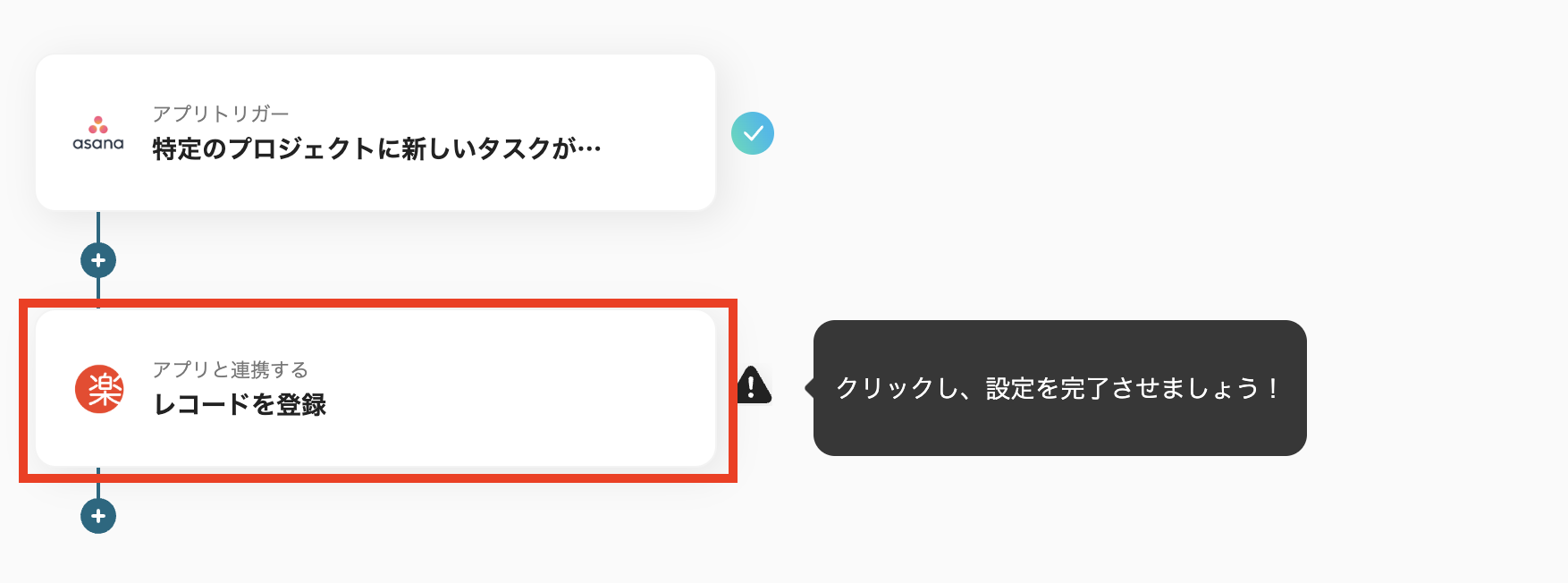
↓
ここで表示される画面では、特に操作は不要です。
記載内容を確認して、「次へ」のボタンをクリックしましょう。
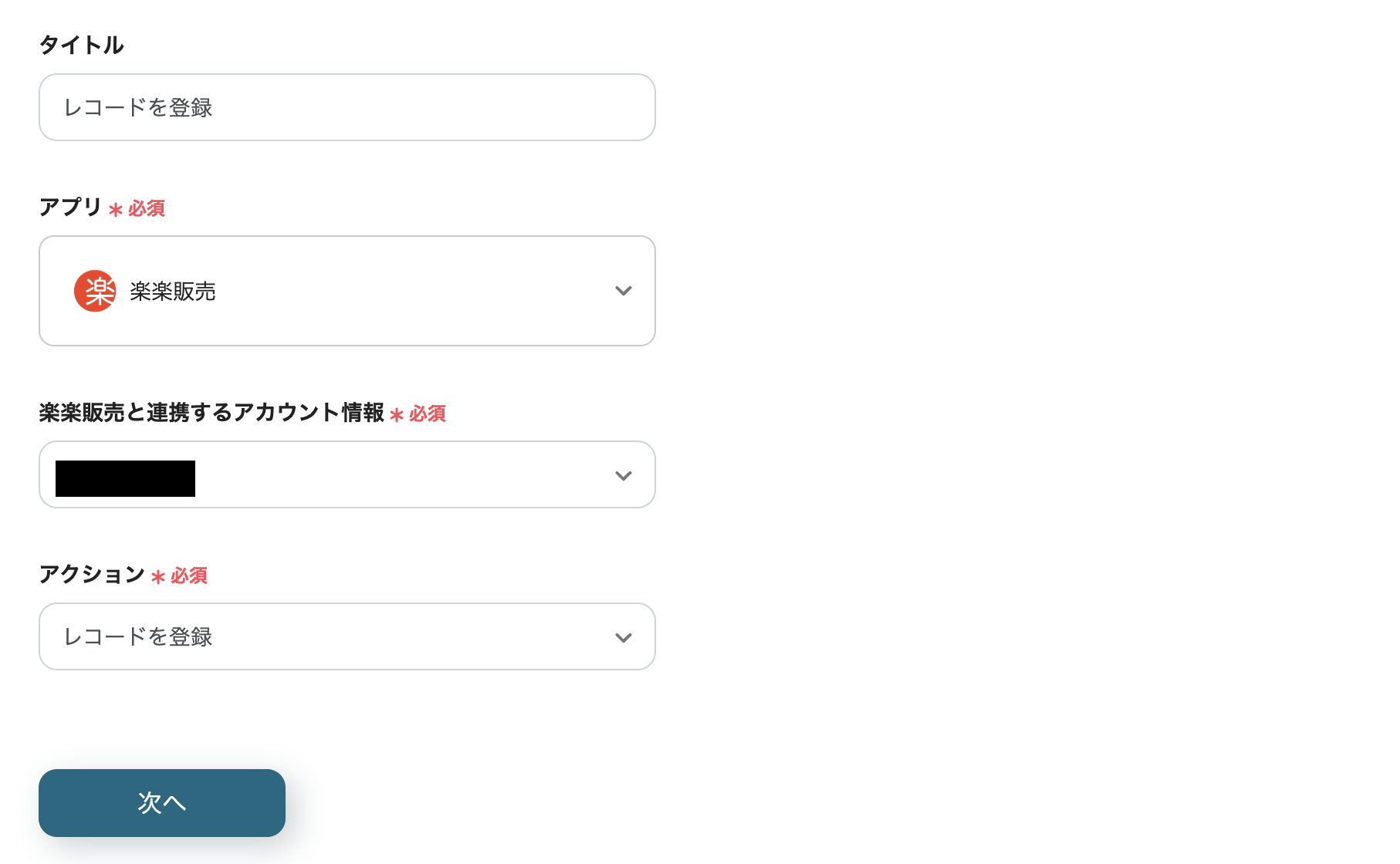
↓
次の画面ではいくつか入力をしていきます。
下記画面では、楽楽販売についての情報を記載します。
「ドメイン名」と「アカウント名」は、楽楽販売URL内から確認が可能です。「https://{ドメイン名}/{アカウント名}/top/main」という構成となります。
「DBスキーマID」は、「管理者設定 > メンテナンス機能 > APIパラメータ情報」と進み、APIで「レコード参照API」を選択し、対象のデータベースを選択します。表示された「データベースID(dbSchemaId)」の値を設定してください。
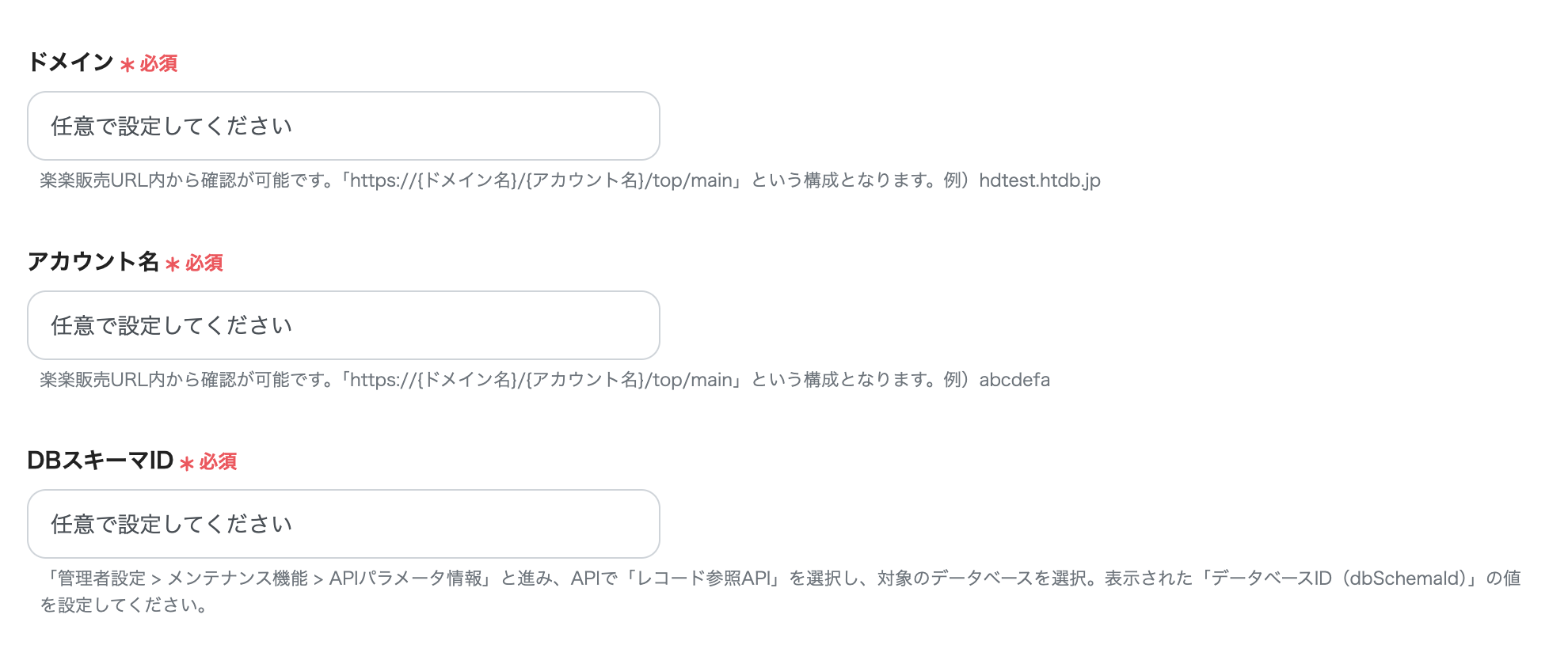
↓
次に、下記画面の項目を入力します。
「キー項目登録モード」と「承認フローID」は下記の注釈に沿って記載してください。
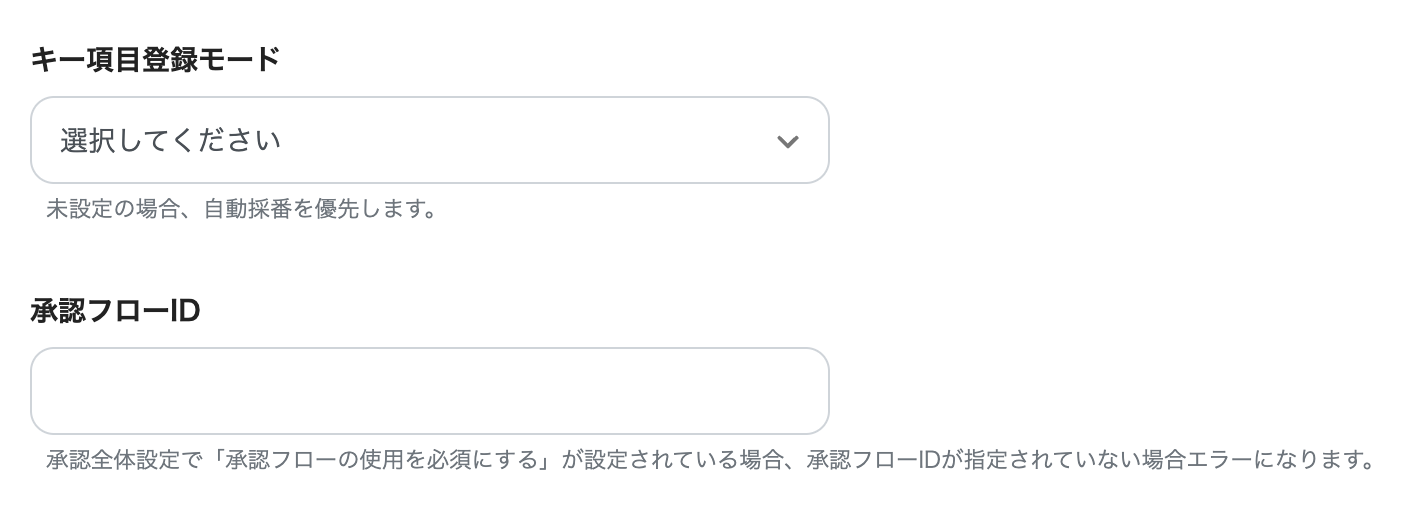
↓
最後に、楽々販売に登録するデータを入力していきます。
「ヘッダ項目のID」は、任意のヘッダの項目IDを楽楽販売で確認し、入力してください。
「登録する値」は、下記画面のように欄をクリックすると選択メニューが出てくるので、前のステップで取得した情報の中から該当するものをクリックして入力しましょう。
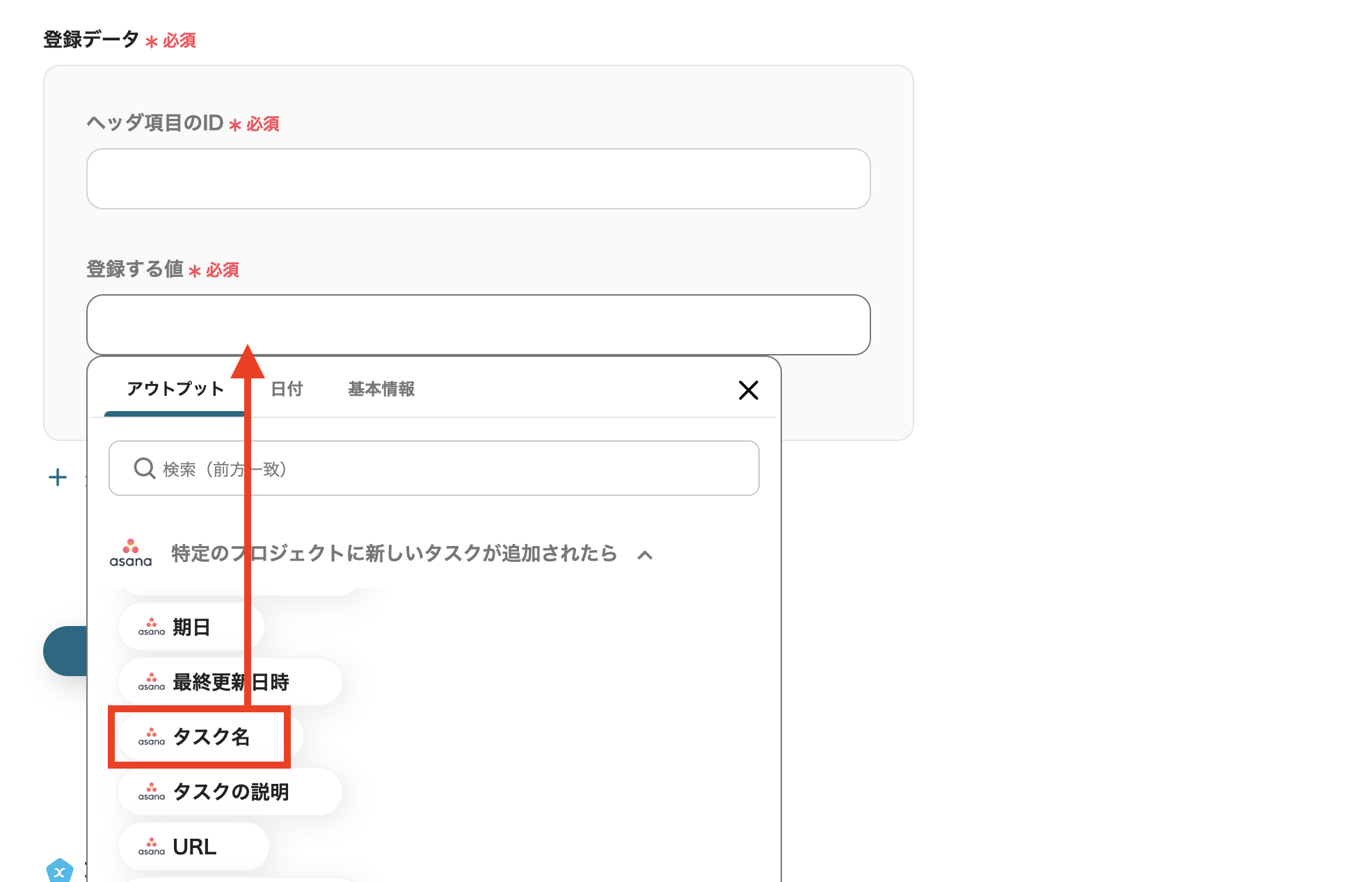
↓
次に青いボタンの「テスト」をクリックし、「テスト完了」となったらこのステップは完了です。
「保存する」をクリックして次に進みましょう。
↓
最後に下記画面で「トリガーをON」をクリックします。
以上ですべてのステップは完了です。
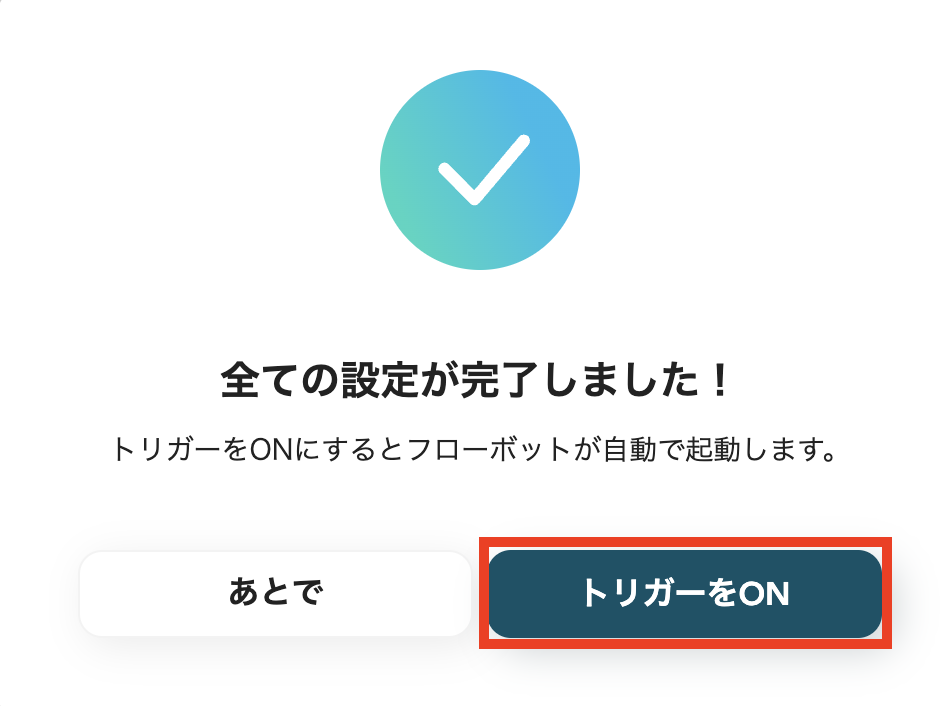
他にもAsanaを使った自動化の例がYoomにはたくさんあるので、いくつか紹介します。
1. Asanaでタスクが登録されたらAirtableに追加するテンプレート
Asanaで管理しているタスクがAirtableに自動的に追加されるため、手動での入力作業が不要となり、人的ミスを減らすことにつながるでしょう。また、タスク管理とデータベースの連携がシームレスになり、情報の一元化が実現します。
2. Asanaでタスクが登録されたらDiscordに通知するテンプレート
Asanaで登録されたタスク情報をDiscordに自動通知できるため、通知作業の負担をかけることなく、漏れなく情報共有することができます。手作業での通知だと、タスクを作成してから通知を送るまでの間にタイムラグが生じやすいですが、自動化により情報共有の遅れも最小限になるでしょう。
3. Asanaでタスクが登録されたらMicrosoft Excelにレコードを追加するテンプレート
このフローを活用すれば、AsanaとMicrosoft Excelの情報連携が自動化されることによって手作業による転記が不要になり、業務効率が向上するでしょう。また、ヒューマンエラーのリスクも軽減されることも期待できます。
以上、Asanaでタスクが登録されたら楽楽販売に追加する方法をご紹介しました。
タスクデータと販売データが別のツールで管理されていると、これらの情報管理が煩雑になってしまいます。こういったデータは一元管理できると、業務効率を高められるでしょう。
Asanaと楽楽販売の連携によって、こういったデータ管理の一元化と業務効率の向上が実現できます。この連携により、手動によるデータ入力の手間を省き、ヒューマンエラーを防止することが可能です。また、従業員はより重要な業務に集中でき、全体的な生産性の向上につながるでしょう。
ぜひ試してみてください。
